パソコンの選び方
パソコンの種類を選ぼう
パソコンには様々な種類があります。ノートパソコンからデスクトップパソコン、更に自分でパーツを選んで組み立てる自作パソコンなど大きく分けて3つの種類があります。ここでは、ノートパソコンとデスクトップパソコンの特徴やメリット、デメリットを解説します。
ノートパソコン
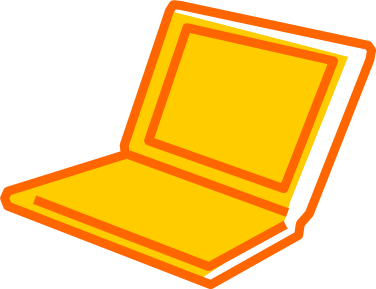
ノートパソコンとは、モニタやキーボード、バッテリーなどが一体化されており、2つ折り可能で自由に持ち運びが出来るパソコンです。ノートパソコンのメリットは何と言っても軽量で持ち運びができる事です。また、最近のノートパソコンの性能は10年程前と比べても遙かに性能も上がっており、エクセルやワード、写真や音楽、簡単な動画の編集程度であればノートパソコンでも十分な機種がほとんどのため、持ち運びを一切考えていない人でも初めての方はノートパソコンをおすすめします。
※注意 一部の機種(一部のモバイルPCなど)にはディスクドライブがついていないものがあります。ディスクドライブがついていなければ音楽CDやDVD、ブルーレイディスクを挿入する事が出来ないので、「小さなノートパソコンが欲しいけどドライブがついていない!」という場合には外付けドライブを購入して下さい。
ノートパソコンのデメリットは拡張性が少ない事です。全てのパソコンにはCPUやメモリ、ハードディスクなどのパーツが組み合わさっています。例えばデスクトップパソコンであれば更にグラフィックボードという映像を綺麗に映し出すためのパーツや、電源、CPUなどを使い方に合わせて交換できます。ノートパソコンは基本的にメモリというパーツ(簡単に言うと体感速度を速めるパーツ)の交換や増設しかできません。また、PC内のパーツが故障したときも自分で修理する事が難しくなっていますので、ノートパソコンを購入する際には、是非購入店での延長保証に加入する事をおすすめします。
デスクトップパソコン

デスクトップパソコンとはノートパソコンとは違い、ディスプレイやキーボードは本体と一体ではありません。しかし、一体型デスクトップパソコンという本体とディスプレイやキーボードが一体になっているものもあります。デスクトップPCを選ぶメリットとして大きいのは拡張性です。メモリやハードディスク、ドライブ、各種内蔵ボードなどを好みに合わせて組み合わせる事ができます。また、キーボードやモニターが壊れた場合も、自分で外付けのキーボードやモニターを購入して取り替えれば修理に出す必要もなくなります。
※注意 ディスプレイ一体型のデスクトップパソコンは外部に映像を出力する端子がついていない機種がほとんどなので、液晶が割れた場合などには基本的に修理となります。また、保証に加入していた場合でも液晶のトラブルは保証対象外になる事が多いので、液晶割れも保証対象になるのか否かを確認しておきましょう。
デスクトップパソコンのデメリットは持ち運びが不便な事です。仕事や学校、旅行などで持ち運ぶ可能性がある場合にはノートパソコンをおすすめします。
パソコンの機種を選ぼう

デスクトップパソコンを選ぶ場合、ベースとなる性能が重要になります。デスクトップPCの性能を決める主な要素は以下の通りです。
- メモリの大きさ
- ハードディスクの大きさ
- プロセッサーの性能
- グラフィックボードの性能
グラフィックボードの性能を上げる事で、動画や画像の編集などの作業がスムーズに行えますし、グラフィックボードの性能を下げる事で、低価格でPCを選ぶ事ができますので、どの程度のスペックが必要か考えると良いでしょう。
それから、タッチパネル(タッチ操作を含めたパネル)機能が搭載されているパソコンも最近では人気となっています。タッチパネル機能が付いていると、簡単にタッチ操作でパソコンを操作することができますので、小さなお子様がいる家庭や、お年寄りでも気軽に操作できると好評です。
※注意 タッチパネル機能が搭載されているパソコンは、ほとんどがフル光沢仕様の液晶パネル(フル光沢仕様の液晶パネルの場合は指紋が目立ちやすく、目が疲れやすいのでテレビを見る事が多い人は、ノングレアタイプのタッチパネルが搭載されている商品をお勧めします)。
デスクトップパソコンにはモニターと一緒に購入したほうがいい商品もあります。デスクトップパソコンは他のパソコンに比べて拡張性が良いため、後からオプションで色々なパーツを取り付けることができます。例えば、DVDドライブやUSBポートを増設することができます。